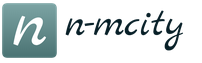Երեխաների համար հակաբորբոքային դեղամիջոցները սահմանվում են մանկաբույժի կողմից: Բայց կան ջերմության արտակարգ իրավիճակներ, որոնց դեպքում երեխային անհրաժեշտ է անհապաղ դեղորայք տալ: Այնուհետեւ ծնողները պատասխանատվություն են վերցնում եւ օգտագործում են հակատիպային դեղամիջոցներ: Ի՞նչ է թույլատրվում տալ նորածիններին: Ինչպե՞ս կարող եք իջեցնել ջերմաստիճանը մեծ երեխաների մոտ: Որո՞նք են ամենաանվտանգ դեղամիջոցները:
Շատ նկարիչներ օգտագործում են գունային մոդելը HSB... Այս մաթեմատիկական մոդելը շատ հարմար է երանգների և գույների ընտրության համար: Մոդել HSBմոդելի հիման վրա RGBբայց ունի այլ կոորդինատային համակարգ: HSB մոդելի ցանկացած գույն որոշվում է իր կողմից գույնի երանգ(ստվեր) հագեցվածությունը(այսինքն ՝ գույնին ավելացված սպիտակ ներկի տոկոսը) և պայծառություն(ավելացված սև ներկի տոկոսը): Թվարկված երեքից ամենաքիչը հասկացավ հագեցվածությունը... Հագեցվածությունը կարող է սահմանվել որպես գույնի «աշխուժություն»: Որքան հագեցած է գույնը, այնքան ավելի հեռու է մոխրագույնից: Սպիտակ, սև, մոխրագույնի բոլոր երանգներն ունեն նվազագույն հագեցվածություն:
Նայեք պատկերին: Սպեկտրի վերին նմուշը ունի բարձր հագեցվածություն, ստորինը `ցածր: Այս դեպքում երկու նմուշների երանգն ու պայծառությունը նույնն են:
Երեք ալիք HSB մոդելը ստացել է անգլերեն բառերի առաջին տառերի անունով Երանգ, հագեցվածությունեւ Պայծառություն... HSB մոդելը համընդհանուր օգտագործվում է գույնի ուղղման համար. Դրանում այն անփոխարինելի է: Բոլոր գրաֆիկական ծրագրերում այս մոդելը ներկա է այս կամ այն տեսքով: Այս մոդելի առավելությունն այն է, որ այն ստեղծվել է ոչ թե մոնիտորների կամ տպիչների, այլ մարդկանց համար: Ի վերջո, մարդը ինտուիտիվ կերպով ընկալում է գույնը ՝ այն բաժանելով երանգի, հագեցվածության և պայծառության:


Հարմար է HSB մոդելը ներկայացնել տեսքով գունավոր անիվ... Գույնի արժեքը ընտրված է որպես շրջանագծի կետ (կամ վեկտոր, դուրս գալով շրջանագծի կենտրոնից և մատնանշելով այս կետը): Տարբեր երանգները դասավորված են 360 աստիճանի շրջանակում: Կարմիրը 0 է, դեղինը ՝ 60, կանաչը ՝ 120, փիրուզագույնը ՝ 180, կապույտը ՝ 240, իսկ մագենտան ՝ 300 աստիճան: Շրջանակի կետերն ինքնին համապատասխանում են ամենամաքուր (առավել հագեցած) գույներին: Կենտրոնի կետը համապատասխանում է նվազագույն հագեցվածության չեզոք գույնին (սպիտակ, մոխրագույն, սև `դա կախված է պայծառությունից): Այսինքն, մենք կարող ենք դա ասել վեկտորի թեքության անկյունը որոշում է երանգը, վեկտորի երկարությունը `գույնի հագեցվածությունը... Գույնի պայծառությունը սահմանվում է առանձին առանցքի վրա, որի ստորին կետն ունի նվազագույն պայծառություն, իսկ վերինինը `առավելագույնը:
HSB մոդելը ունի բավականին լայն գունային գամմա: Այն ոչ այնքան մեծ է, որքան Լաբորը, այլ ավելի շատ CMYK ծածկույթ: Պատկերը մոխրագույն է ՝ HSB- ից դուրս CMYK գույներով:
Անմիջապես հիշեցի նկարը.
Ձեր հարցում կան շատ անհայտ փոփոխականներ `կայք կամ պատկերանշան, ֆոն կամ կոճակ, ինչ գույներ արդեն օգտագործվել են, ինչ կա մոտակայքում, որն է ծածկույթի տարածքը և այլն:
Վերցնենք կանաչն ու կարմիրը ՝ օգտագործելով Վալերայի օրինակը Blizzard's Harstone- ից և ելակ (բնությունն ինքն է ընտրել համադրություն).

Թույն, այո? Սա նշանակում է, որ կանաչը լավ է համակցված կարմիրի հետ: Այժմ նայեք, թե ինչ դժոխք է տեղի ունենում, եթե կարմիր ֆոնի վրա կանաչ կամ կանաչ ֆոնի վրա կարմիր կոճակ եք պատրաստում.

Ես ուզում եմ հնարավորինս շուտ փակել այն. Չափազանց ագրեսիվ երկու դեպքում էլ դա ճնշում է ուղեղը: Ստացվում է, որ կանաչի ու կարմիրի համադրությունն այդքանո՞վ լավ չէ: Բայց եթե ֆոնը, օրինակ, սպիտակ է, ապա կարմիր կոճակի կողքին կանաչ կոճակը հիանալի տեսք կունենա.

Հետևաբար, «ո՞ր գույնը հարմար է կանաչին» հարցի պատասխանը միայն նրա համար է, ով տեսնում է ամբողջ պատկերը:
Գունավոր շրջանակ
Առաջին հերթին խորհուրդ եմ տալիս կարդալ գունավոր անիվի մասին, որպեսզի գաղափար ունենաք և կարողանաք օգտագործել այն:

Այս թեմայով կան բազմաթիվ առցանց ծառայություններ: Հարմար - colorscheme.ru.
Հեշտ է օգտագործել. Դուք ընտրում եք գույնը (մուտքագրեք ծածկագիրը կամ պարզապես մուտքագրեք համապատասխանը) և ստացեք համապատասխան գույներ: Չիպերից մեկը ընտրված գույներով էջի օրինակ է: Ներքևի ներդիրներ ՝ թեթև կամ մութ էջ:

Գույնի ուղեցույց
Illustrator- ն ունի հիանալի ֆունկցիոնալություն, որն աշխատում է գունավոր անիվի պես և ցույց է տալիս գույների համադրություն: Վահանակը կոչվում է Գույնի ուղեցույց:

Դուք գույն եք վերցնում աչքի կաթիչով, և նկարազարդողը ցույց է տալիս ձեզ բոլոր համադրությունները ՝ հարակից, հակապատկեր, եռյակ և այլն:
Adobe գույնի թեմաներ
Photoshop- ն ինքնին ունի նույն ֆունկցիոնալությունը: Նախկինում դրանք պարզապես թեմաներ էին (գույների հավաքածու), այնուհետև գունային անիվը ավելացվեց դրանց վրա, և այժմ վահանակը կոչվում է Adobe Color Themes

Theիածանի վրա
Ես ինքս եմ ընտրում գույները ըստ «ծիածանի». Քաշել սահիկը և վերցնել գույնը:
Օրինակում ես ընտրեցի կարմիր, մանուշակագույն և նարնջագույն: Սանդղակը («ծիածան») օգնում է միայն ընտրել այլ երանգով գույն (H = Hue) և երբեմն արդյունքը գոհացուցիչ չէ: Այսպիսով, ինձ դուր չեկավ կեղտոտ և ձանձրալի նարնջագույնը և այն դարձա մաքուր և սառը: Եթե Ձեզ անհրաժեշտ է ընտրել հագեցվածությամբ (S = Հագեցում) կամ պայծառությամբ (B = Պայծառություն), ապա պարզապես փոխեք սանդղակը:
Photoshop CC 2014 -ում մենք կարող ենք չափել այս վահանակը ՝ ըստ մեր նպատակահարմարության: Վահանակն ավելի լայն դարձնելու համար մկնիկի կուրսորը տեղափոխեք ձախ եզրով, և կուրսորը կփոխվի երկսայր սև սլաքի: Սեղմեք մկնիկի ձախ կոճակը և քաշեք կուրսորը ՝ չափը փոխելու համար: Նկատի ունեցեք, որ սա փոխում է ամբողջ սյունակը, ոչ միայն վահանակը, այնպես որ սյունակի մյուս բոլոր վահանակները ավելի լայն կդառնան.
Բացի այդ, նույն կերպ մենք կարող ենք չափափոխել վահանակի բարձրությունը, եթե կուրսորը տեղափոխենք նրա ստորին եզրը:
Եթե ցանկանում եք չափափոխել Գույնի վահանակը ՝ առանց սյունակի մյուս վահանակների չափափոխման, պարզապես քաշեք այն սյունակից.

Այժմ, երբ վահանակը բացված է, մենք կարող ենք միայն այն չափափոխել: Պարզապես քաշեք ներքևի անկյուններից որևէ մեկը.

Նշում. Windows համակարգիչների վրա Գույնի վահանակը լռելյայն ցուցադրվում է Hue Cube ռեժիմում: Mac OS համակարգիչների վրա վահանակը ցուցադրվում է RGB Sliders ռեժիմում:
Ինչպես գրեցի վերևում, «Գույն» վահանակը ունի գույն ընտրելու երկու հիմնական եղանակ ՝ դրանք են «Գունավոր խորանարդը» և «Պայծառության խորանարդը», բացի այդ, կան ուրիշներ: վահանակն այնքան իմաստալից և օգտակար է, իսկ Գույնը ՝ շատ: օգտագործման համար ավելի հարմարավետ, քան ավանդական Color Picker- ը:
Ռեժիմները փոխվում են ՝ կտտացնելով վերին աջ անկյունում գտնվող պատկերակին և ցուցակից ընտրել.

Այս ռեժիմներն աշխատում են այնպես, ինչպես Գունավոր ընտրիչում:
Սա այն հարցերից մեկն է, որ ուսանողները տվել են դասընթացին: Adobe Photoshop. Հիմնական մակարդակը Desiredանկության դեպքում լրացուցիչ հարցեր կարող են ուղղվել անմիջապես այս գրառման մեկնաբանություններում: Հետագայում բոլոր հարցերի հղումները կհավաքվեն մեկ գրառման մեջ և համակարգված կլինեն:
3. Նկարիչներն ունեն իրենց գունային անիվը, որտեղ գույներն ավելի ընկալելի են իրենց ընկալման տեսանկյունից: Այնտեղ դեղինը մանուշակագույնի հակառակն է, կարմիրը ՝ կանաչ, կապույտը ՝ նարնջագույն: Արդյո՞ք Photoshop- ն ունի այս գույների հետ աշխատելու մեխանիզմ:
Դա շատ լավ հարց է: Եկեք պարզապես բաժանենք այն երկուսի, որոնք պարունակվում են սկզբնական ձևակերպման մեջ: Նախ, գունավոր անիվի մասին: Երկրորդ ՝ դրա հետ աշխատելու մեխանիզմի մասին:
Այսպիսով, ինչ են «գունավոր շրջանակները»:
Ձախ կողմում է Յոհաննես Իթենի «Գույնի արվեստը» ստեղծագործության շապիկը (բնօրինակում նարնջագույնը շատ ավելի հյութալի է, բայց մոնիտորները չեն կարող վերարտադրել այս գույնը): Իսկ աջ կողմում կա տասներկու մասից բաղկացած գունավոր շրջան, որը գտնվում է 33 էջի վրա: Կամ ինչպես հաճախ կոչվում է «Էթնայի շրջապատ»: Սա այն էր, ինչ նկատի ուներ հարցի հեղինակը:
Photoshop գործիքների հետ աշխատելիս չեք կարող ապավինել այս շրջանակին: Ֆիզիկայի եւ ֆիզիոլոգիայի տեսանկյունից նա կառուցված է ծուռ ու սխալ: Բայց եկեք սկսենք հերթականությամբ:
Գույնը սենսացիա է, որը ծնվում է դիտողի մտքում ՝ ի պատասխան ցանցաթաղանթի տեսողական ընկալիչների գրգռման: Թե ինչպիսին կլինի այս սենսացիան, կախված է կոնների տարբեր խմբերի գրգռման համամասնություններից: Ստորև ներկայացված են կոնների սպեկտրալ զգայունության գրաֆիկները ՝ ճառագայթման ալիքի երկարության դիմաց (ներքևի գույնի գրադիենտը տեղադրված է պատկերազարդ նպատակների համար և կարող է ճշգրիտ չհամապատասխանել սպեկտրալ մաքուր գույների երանգներին):

Կոնների յուրաքանչյուր խմբի համար ընտրվում է խթան, որը նվազագույնը հուզում է հարևան խմբերին: Այստեղից է, որ կարմիր, կանաչ և կապույտ են գալիս հավելումների համակարգում: Ամենամեծ խնդիրը գալիս է կանաչ խթանիչով: 500 նմ տարածաշրջանում կորերի ուժեղ փոխադարձ համընկման պատճառով այն միշտ հուզում է ոչ միայն միջին, այլև երկար ու կարճ ալիքների կոնները: Սա եռաչափ մոնիտորների ստեղծման հիմնարար անհնարինությունն է ՝ շատ մեծ գունային տիրույթով (ողջույններ նարնջագույն շապիկից առաջին նկարազարդումից):
Իրական կյանքում գրգռիչները շատ ավելի բարդ են և նկարագրվում են էներգիայի սպեկտրալ բաշխմամբ: Եթե այս բաշխումը հավասար է, ապա խթանը ակրոմատիկ է թվում, կամ, ավելի պարզ, մոխրագույն: Բավականին բարձր պայծառությամբ մենք սովորաբար այն անվանում ենք սպիտակ: Այս դեպքում սպիտակ ճառագայթը կարող է քայքայվել սպեկտրի, որը նույնպես, սովորությունից ելնելով, հաճախ անվանում են ծիածան: Ինչն արվել է պրիզմայով: 17 -րդ դարում Իսահակ Նյուտոնի կողմից, իսկ 20 -րդում `նկարիչ, ով նախագծել է Փինք Ֆլոյդի The Moon Side of the Moon ալբոմի շապիկը:

Եթե ճեղքման ճառագայթում տեղադրվում է երկրորդ պրիզմա, այն կարող է նորից հավաքվել ակրոմատիկ ճառագայթի մեջ: Հենց այս դիզայնն է հնարավորություն տալիս պարզ և հստակ պարզել, թե որ գույներն են փոխլրացնող, կամ փոխլրացնող: Եթե սպեկտրի մի մասը համընկնում է պրիզմաների միջև ճեղքված ճառագայթում, ելքային ճառագայթը գունավորվելու է համընկնող հատվածի լրացուցիչ գույնով: Փակելով կարմիր մասը, մենք ստանում ենք ցիան, կանաչը `մագենտա, կապույտը` դեղին:
Հետեւաբար, ավելի լավ է դասավորել գույները, ինչպես դա արվում է ձախ շրջանակի վրա: Այս դասավորությունը ճիշտ է ՝ վերևում կարմիր, ժամացույցի սլաքի ուղղությամբ, որին հաջորդում է դեղինը և այլն: Նման շրջանակի երկայնքով է, որ Hue (Hue) արժեքը գծանշվում է HSB և HSL գունային մոդելներում: Ես միտումնավոր հայելակերպեցի և բացեցի Itten- ի շրջանակը `կարմիրներին համապատասխանելու և երանգների համապատասխան անցումը ապահովելու համար: Սա հստակ ցույց է տալիս, թե որքան անհավասար է:

Բայց այն, ինչ հատկապես կարևոր է գործնական օգտագործման համար, կորերի աշխատանքը հիմնված է գույների այս փոխադարձ դասավորության վրա: Եթե կարմիր ալիքով թեքվեք ներքև (նվազեցրեք կարմիր գրգռիչի պայծառությունը), շրջանագծի կենտրոնական չեզոք տարածքը գունավոր կլինի կապույտ:

Նվազեցնելով կանաչ ալիքի պայծառությունը ՝ եկեք ստանանք մագենտա գույն:

Դե, ինչ վերաբերում է կապույտի մգացմանը, մենք կանխատեսելիորեն կենտրոնը կբերենք դեղին երանգի: Եվ Photoshop- ի բոլոր գործիքներն աշխատում են այս սկզբունքի համաձայն: Հետեւաբար, մինչ դուք աշխատում եք նրանց հետ, մոռացեք Էթնայի շրջապատի մասին: Դա միայն կշփոթեցնի:

Այնուամենայնիվ, մի շտապեք դեն նետել տասներկու մասից բաղկացած համակարգը: Ես ասացի, որ դա չի համապատասխանում գույնի ընկալման ֆիզիկային և ֆիզիոլոգիային: Ահա թե ինչու գործիքակազմը չի հենվում դրա վրա: Բայց, այս համակարգը բավականին լավ է նկարագրում ընկալման երրորդ ՝ ամենադժվար մակարդակը ՝ գույնի հոգեբանությունը:
Բայց այս մակարդակում աշխատելու գործիքը ոչ թե Photoshop- ն է, այլ գլուխը: Ուղղումն իրականացնելու ինչ գործիք է երկրորդական հարցը: Գլխավորը հասկանալն է, թե ուր գալ: Itten- ի շրջանակը ավելի հեշտ ու արագ է դարձնում ներդաշնակ գույների համադրություններ գտնելը: Իր օգնությամբ դուք կարող եք որոշել, թե որ համադրություններն են ձգում պատկերը կամ, ինչպես ասում են, գտնել նկարի գունային գամմա:
Այս մասին Սաշա Չալդրյանը շատ մանրամասն խոսում է դասընթացի առաջին դասին «Adobe Photoshop. Ստեղծագործական ռետուշ » ... Ես կսահմանափակվեմ այս դասի ամփոփագրից ընդամենը երեք փոքր նկարազարդումներով:
Առնչվող համակցությունները շրջանագծի երկու կամ երեք հարակից հատվածների միաձույլ համակցություններ են:

Ազգակցական-հակադրվող համադրությունները գույների համադրություններ են, որոնցից յուրաքանչյուրն ունի «առնչվող»: Դեղին-կանաչ, դեղին, դեղին-նարնջագույն, դեղին-կարմիր-նրանց բոլորի համար գոյություն ունի միավորող դեղին, բայց սխեման բավականին հակապատկեր է: Այս դեպքում նկարը այնքան էլ չի համապատասխանում տվյալ սխեմային, բայց դուք ինքներդ կարող եք հեշտությամբ կռահել, թե ինչպես պետք է ուղղել սխեման ավելի ճշգրիտ համընկնելու համար:

Եռագույն սխեմաներն են գույները, որոնք տեղակայված են շրջանագծով մակագրված հավասարակողմ եռանկյունու գագաթներին:

Ավելի սառը ներկապնակ(Kuler) անհավանականորեն օգտակար համայնքի վրա հիմնված գունային սխեմաների գեներատոր է, որն առաջին անգամ հայտնվել է Photoshop- ի CS4 տարբերակում և մի քանի տարի առաջ սկսվել էր որպես վեբ ծրագիր:
Եթե ձեզ դուր չի գալիս աշխատել, չունեք մեկը, կամ ձեզ անհրաժեշտ են նոր գաղափարներ գունային սխեմաներ կազմելու համար, ապա կարող եք ընտրել մեծ թվով թեմաներից (ինչպես դիմումում կոչվում են գունային սխեմաներ) օգտագործողների համայնքը:
Բացել գունապնակ Կուլեր, ընտրեք ընտրացանկի հրամանը Պատուհան - Ընդլայնումներ - Կուլեր(Windows - ընդարձակումներ - Kuler)
Նշում
Ներկապնակի համար անհրաժեշտ է ինտերնետային կապ `ներլցնելու առցանց օգտվողների համայնքի վերջին և ամենամեծ թեմաները:
Ուշադրություն.
Կուլերի ներկապնակը չի աշխատում Photoshop- ի ծովահեն, չթույլատրված տարբերակների վրա: Հետևաբար, եթե ունեք բաց ներկապնակի դատարկ պատուհան, ապա ոչինչ հնարավոր չէ շտկել: Աշխատում է միայն ապրանքի լիցենզավորված տարբերակում:
Kuler ներկապնակ ինտերֆեյս
Տողատակի բացատրություն.
Կետ 1 - Որոնման հարցման մուտքագրման դաշտ:
Կետ 2 - Բացվող ֆիլտրերի ցուցակներ:
Կետ 3 - Թեմաներ:
Կետ 4 - Կոճակ Դիտել թեմաների նախորդ փաթեթը (Նախորդ):
Կետ 5 - Կոճակ Դիտել թեմաների հաջորդ փաթեթը (Հաջորդ):
Կետ 6 - Կոճակ Թարմացնել թեմաները Կուլերի համայնքում (Թարմացնել):
Կետ 7 - Ստեղծման վահանակի կոճակի խմբագրման թեման (Խմբագրել թեմաները):
Կետ 8 - Ավելացնել ընտրված թեման Swatches կոճակին:
Կետ 9 - Ընտրեք բազային գույնը ՝ շրջանը կենտրոնից դեպի վեր / վար կամ դեպի / դեպի / քարշ տալով:
Կետ 10 - Սահիչի պայծառության վերահսկում:
Կետ 11 - Ձախից աջ.
- Ավելացնել առաջին պլանի գույնը որպես հիմնական կոճակ:
- Ավելացնել ֆոնի գույնը որպես հիմնական կոճակ:
- Կոճակ Փոխեք թեմայի այլ գույներ ՝ համաձայն ներդաշնակության օրենքների (Կիրառեք ներդաշնակություն):
- Կոճակը թեմային ավելացնել նոր գույն (Ավելացնել գույն):
- Կոճակը colorնջել այս գույնը թեմայից (leteնջել գույնը):
Կետ 12 - Կոճակ Ներբեռնեք գունավոր թեման Kuler կայքում (վերբեռնում)
Ինչպես օգտագործել ներկապնակը
Ներկապնակի վերևում կա երեք կոճակ.
Խելք(Մասին). Եթե ցանկանում եք իմանալ կամ դառնալ առցանց համայնքի անդամ, կարող եք այս էջանիշից գնալ հավելվածի կայք: Անվճար գրանցվելուց հետո դուք կկարողանաք ձեր ստեղծած թեմաները վերբեռնել կայքում, գնահատել այլ օգտվողների թեմաները, տեղադրել ֆորումներում և այլն:
Ակնարկ(Թերթել): Եթե ցանկանում եք դիտել այլ օգտվողների ստեղծած թեմաները, կարող եք դրանք որոնել ՝ որոնման տողի դաշտում մուտքագրելով հիմնաբառեր (սառը, արևոտ, ռոմանտիկ, պաստելային և այլն), ստեղծողի անունը, թեմայի անունը կամ տասնվեցական արժեքը: Կամ, որպես այլընտրանք, թերթեք թեմաների ցանկը ՝ օգտագործելով ոլորման սանդղակը: Ներկապնակի վերևի բացվող ցուցակները թույլ են տալիս դասավորել թեմաները ըստ վարկանիշի, կայքում հայտնվելու ժամանակի և այլն:
Հատուկ թեմա օգտագործելու համար, այսինքն ՝ դրա գույները Photoshop ներմուծելու համար ընտրեք այն, այնուհետև կտտացրեք կոճակին Ավելացրեք ընտրված սխեման փոխանակումներին(Ավելացրեք ընտրված թեման Swatches- ում) - կետ 8:
Կարող եք նաև սեղմել սխեմայի աջ կողմում հայտնված փոքր եռանկյունու վրա այն ընտրելիս և համատեքստային ընտրացանկից ընտրել Ավելացնել ցուցանակներին:
Ստեղծել(Ստեղծել): Կտտացրեք այս կոճակին ՝ ներդիր բացելու համար, որը թույլ է տալիս ստեղծել ձեր սեփական թեմաները:
Նախ ընտրեք բացվող ցանկից Կանոնը(Color Ruler) գունային գամմա. Կարող են ստեղծվել այլ սխեմաներ: Հետո գունավոր անիվի վրա քաշեք սպիտակ օղակի մեջ փակված շրջանակը, որպեսզի այն գունավորվի այն գույնով, որից ցանկանում եք ստեղծել թեման (այլ կերպ ասած ՝ հիմնական գույնը): Դուք կտեսնեք գծեր, որոնք հիմնական գույնից անցնում են այլ գույների ՝ ըստ ձեր ընտրած կանոնի: Այլ գույները նույնպես կշարժվեն, երբ տեղափոխեք հիմնականը:
Դուք կարող եք սպիտակ օղակի մեջ պարունակվող հիմնական գունային շրջանակը քաշել դեպի կենտրոն կամ շրջանի կենտրոնից ՝ ձախ կամ աջ, վեր կամ վար, մինչև չգտեք ձեր ուզած գույնը:
Գունավոր անիվից ներքև գտնվող քառակուսի սյունակների շարքում միջին սվիտը ցույց կտա հիմնական գույնը: Երբ գտնեք ձեր ուզածը, կարող եք փոխել դրա պայծառության արժեքը `կետ 10, ավելի բարձր` լուսավորելու համար, կամ ավելի ցածր `այն մթագնելու համար:
Թեմայի այլ գույն փոխելու համար ընտրեք այն ՝ գունավոր անիվի ներքևում կտտացնելով դրա վրա: Դուք կտեսնեք, որ գունավոր անիվի համապատասխան շրջանակը կարևորվի սպիտակ օղակով: Շրջանակն ընտրվելուց հետո կարող եք փոխել դրա գույնը ՝ այն քաշելով շրջանի մեկ այլ կետ, կամ փոխել նրա պայծառությունը ՝ սահիկը տեղափոխելով:
Երբ գտնեք թեմայի գույները, որոնք համապատասխանում են ձեզ, կտտացրեք կոճակին: Պահել թեման(Պահել թեման) ներկապնակի ներքևի ձախ անկյունում ՝ թեման պահպանելու համար, այնուհետև կտտացրեք աջ կողմի կոճակին ՝ այս թեմայի գույները ավելացնելու համար Swatches պալիտրա.
Եթե տեքստում սխալ եք նկատել, ընտրեք այն և սեղմեք Ctrl + Enter: Շնորհակալություն